お使いのスマートフォンのテザリングやインターネット共有機能を使用することでお使いのスマートフォンを無線ルーターとしてご利用いただけます。
無線ルーターがない場所でEZCastをインターネットに接続する場合はこちらのページをご確認ください。
はじめに
- スマートフォンのテザリングやインターネット共有機能のご利用可否はスマートフォンの通信会社のご契約内容によって異なります。あらかじめスマートフォンのテザリングやインターネット共有機能がご利用いただけるかご確認ください。
- スマートフォンによってテザリング・インターネット共有機能の起動方法は異なります。
- テザリング・インターネット共有機能のご利用により大量のモバイルデータ通信が発生する可能性があります。スマートフォンのご契約のデータ通信プランによってはデータ通信量・通信料金が発生するのでご注意ください。
手順1:あらかじめスマートフォン本体で発信するWi-Fiネットワーク名とパスワードを設定します。
操作・設定方法はスマートフォンによって異なります。下記図は一例です。まだテザリング・インターネット共有は開始しないでください。



ここで設定したWi-Fiネットワーク名(アクセスポイント名)とWi-Fiパスワード(アクセスポイントのパスワード)は「手順6」で使用します。

手順2:EZCastアプリで操作・設定対象となるEZCast本体を選択します。
操作方法は「使い方ガイド」の「EZCastアプリについて」をご確認ください。
手順3:メニュー拡張ボタンを選択します。
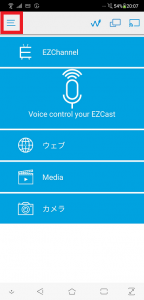
手順4:「HotSpot」または「3G4G」ボタンを選択します。
アプリのバージョンによって表示されるアイコンや項目名が異なる場合があります。

手順5:初回起動時に表示される説明を読み終えます。
手順6:表示された入力欄に「手順1」で設定・確認したWi-Fiネットワーク名とパスワードを入力して「レ」ボタンを選択します。
Network SSID欄にはテザリング・インターネット共有を開始したスマートフォンが発信するWi-Fiネットワーク名を入力します。
Password欄にはテザリング・インターネット共有を開始したスマートフォンが発信するWi-Fiネットワークのパスワードを入力します。


手順7:EZCastがスマートフォンのテザリング・インターネット共有により発信されるWi-Fiネットワークの接続待ち状態になります。
30秒以内に「手順8」の操作を完了してください。
手順8:スマートフォンのテザリング・インターネット共有を開始してください。
ここではWi-Fiネットワーク名やパスワードは変更しないでください。

手順9:EZCastがスマートフォンの発信するWi-Fiネットワークに接続されることをご確認ください。
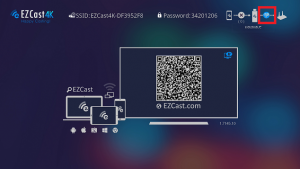
手順10:スマートフォンで再度「EZCastアプリ」を起動してください。
手順11:デバイス選択画面一覧からEZCastを選択して、設定や映像投影を開始してください。